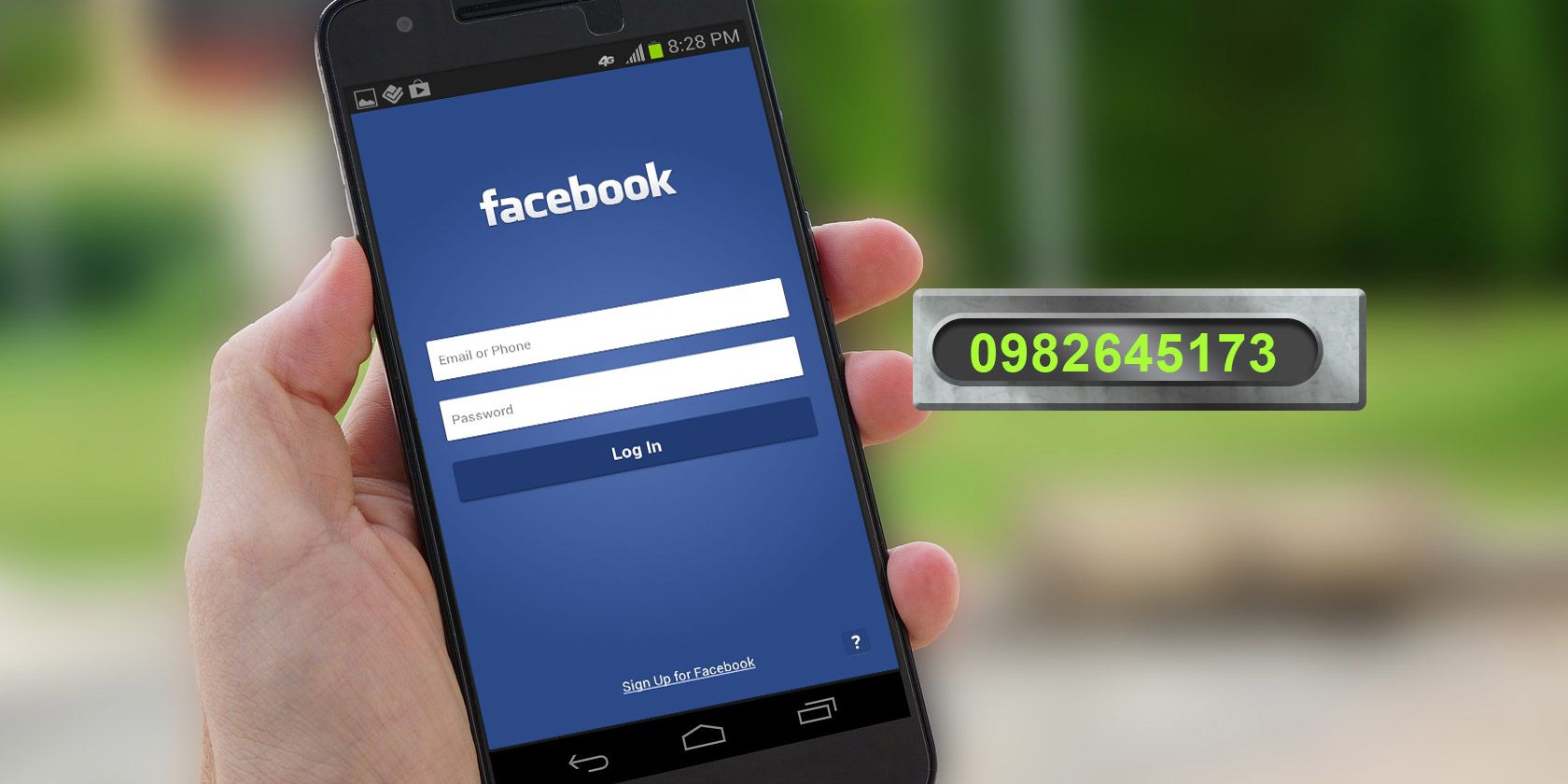بیاموزید که در صورت از دست دادن دسترسی به فیس بوک Code Generator هنگام تلاش برای ورود به سیستم، چه کاری انجام دهید.
شما می توانید بدون تایید یا کد بازنشانی به فیس بوک دسترسی داشته باشید. زمانی که فیسبوک «کد ژنراتور» درونبرنامهای خود را بازنشسته کرد، ممکن است بسیاری از کاربران برای خشک شدن کنار گذاشته شده باشند.
ما به شما نشان خواهیم داد که چگونه با استفاده از گزینه های جایگزین برای دریافت کد تأیید فیس بوک، وارد حساب خود شوید.
چرا به کد تایید فیس بوک نیاز دارید؟
هنگامی که احراز هویت دو مرحله ای فیس بوک را فعال کردید، فیس بوک از شما یک کد امنیتی یا تأییدیه برای ورود از یک مکان یا دستگاه جدید می خواهد. ما قویاً توصیه می کنیم از احراز هویت دو مرحله ای به عنوان یک روش امنیتی استفاده کنید. بدون آن، فقط به نام کاربری یا آدرس ایمیل و رمز عبور خود نیاز دارید تا وارد حساب فیسبوک خود شوید.
با فعال کردن احراز هویت دو مرحله ای فیس بوک، یک لایه امنیتی اضافی اضافه کرده اید که می تواند حساب فیس بوک شما را از هک شدن محافظت کند.
از کجا می توانید کد تأیید فیس بوک را پیدا کنید؟
شما می توانید کد ورود به فیس بوک را به سه روش مختلف دریافت کنید:
- فیس بوک می تواند یک کد تایید را به شماره موبایل مرتبط با حساب شما پیامک کند.
- از یک برنامه احراز هویت، مانند Duo یا Google Authenticator.
- از لیستی از کدهای بازیابی فیس بوک که به عنوان پشتیبان ذخیره کرده اید.
از آنجایی که دو روش بالا به یک دستگاه تلفن همراه بستگی دارد، مطمئن شوید که حداقل یک روش دیگر برای ورود مجدد به فیس بوک دارید، در صورتی که آن دستگاه را گم کنید. به عنوان یک نسخه پشتیبان، میتوانید «دستگاههای شناسایی» را که نیازی به کد ورود به سیستم ندارند، تنظیم کنید.
فراتر از کدها، می توانید یک کلید امنیتی عامل دوم فیزیکی برای ورود به فیس بوک از طریق USB یا NFC ایجاد کنید.
دسترسی به کد تولید کننده یا ابزار احراز هویت خود را از دست داده اید؟
Code Generator روشی مناسب برای دسترسی به کدهای احراز هویت دو مرحله ای بدون شماره تلفن همراه بود. در حالی که ممکن است هنوز بقایای آن را در برنامه تلفن همراه مشاهده کنید، فیسبوک اخیراً Code Generator را بازنشسته کرده است.
وقتی تلفن خود را طوری تنظیم کرده اید که کلید حساب فیس بوک شما باشد، از دست دادن یا شکستن آن می تواند مشکل ساز باشد. در صورت از دست دادن دسترسی به Code Generator یا ابزار احراز هویت شخص ثالث، در اینجا کاری که می توانید انجام دهید.
1. اجازه دهید فیس بوک برای شما یک کد تأیید پیامک ارسال کند
آیا هنوز به شماره تلفن همراهی که در احراز هویت دو مرحله ای درج کرده اید دسترسی دارید؟ شاید ارائه دهنده شما بتواند یک سیم کارت جدید با همان شماره برای شما ارسال کند. در این صورت، اجازه دهید فیس بوک یک کد تأیید را برای شما پیامک کند.
متأسفانه، فیس بوک فقط می تواند از آن یک شماره برای احراز هویت دو مرحله ای استفاده کند، حتی اگر شماره تلفن های دیگری را در نمایه خود تنظیم کرده باشید.
از صفحهای که از شما کد ورود میخواهد، آیا به روش دیگری برای احراز هویت نیاز دارید؟ (پایین سمت چپ)، سپس روی گزینه Text me a Login Code کلیک کنید و منتظر بمانید تا متن وارد شود. همچنین می توانید به فیس بوک اجازه دهید با شما تماس بگیرد.
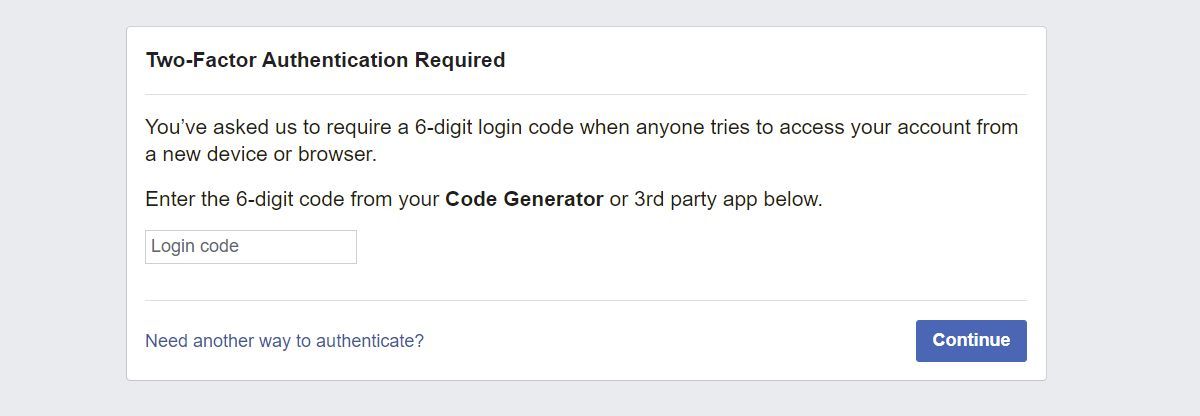
2. از یک کد بازیابی ذخیره شده استفاده کنید
پس از تنظیم احراز هویت دو مرحله ای، این شانس را داشتید که مجموعه ای از کدهای بازیابی را به عنوان پشتیبان ذخیره کنید. شاید کد را چاپ کرده باشید، اسکرین شات گرفته باشید یا آن را یادداشت کرده و در مکانی امن ذخیره کرده باشید.
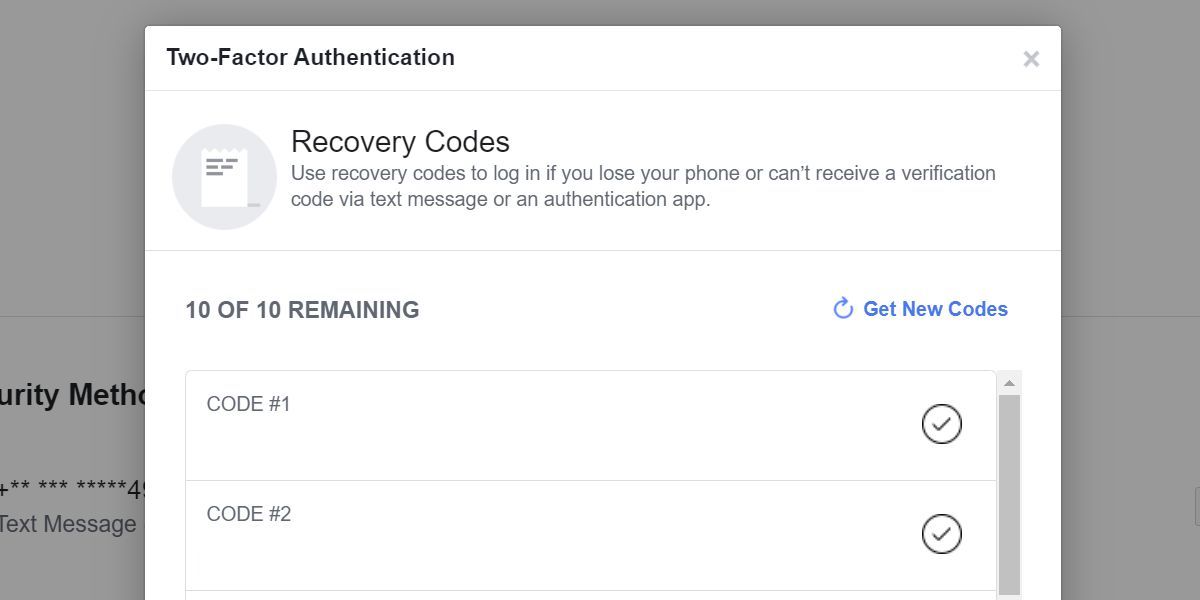
اگر کدهای بازیابی را ذخیره نکرده اید، حتماً به محض دسترسی مجدد به حساب خود این کار را انجام دهید. اگر دوباره دسترسی به ابزار احراز هویت خود را از دست بدهید، می توانید از یکی از این کدها برای ورود به فیس بوک از یک دستگاه یا مکان جدید استفاده کنید.
3. ورود از یک دستگاه مجاز را تأیید کنید
هر زمان که با موفقیت از یک دستگاه، برنامه یا مرورگر جدید وارد فیس بوک شوید، فیس بوک از شما می پرسد که آیا می خواهید آن را به خاطر بسپارید یا خیر. دفعه بعد که می خواهید از آن دستگاه و مکان مجاز به فیس بوک دسترسی پیدا کنید، نیازی به کد ورود نخواهید داشت.
اکنون که نمی توانید به Code Generator یا ابزار احراز هویت خود دسترسی پیدا کنید، این می تواند درب پشتی خصوصی شما در حساب فیس بوک شما باشد.
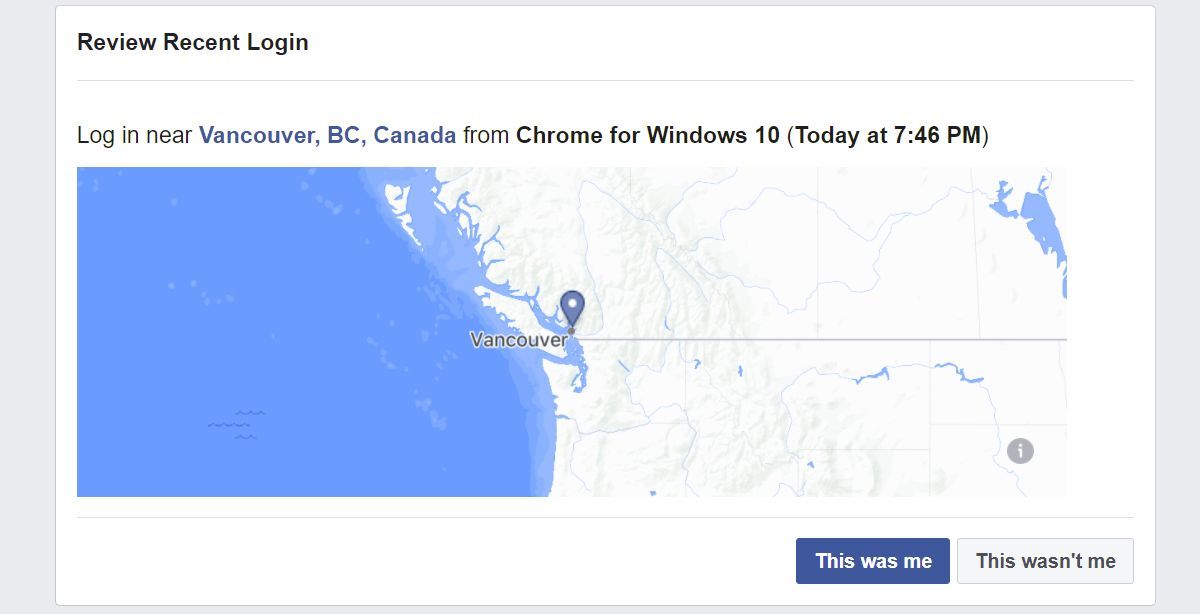
سعی کنید از مرورگر یا برنامه ای که قبلا استفاده کرده اید به فیس بوک دسترسی پیدا کنید. شاید هنوز از طریق یک لپ تاپ قدیمی، رایانه کاری یا رایانه لوحی خود وارد سیستم شده اید. هنگامی که دستگاهی را پیدا می کنید که هنوز می توانید به فیس بوک دسترسی داشته باشید، باید اعلانی را مشاهده کنید که از شما می خواهد ورود جدید را تأیید کنید.
4. هویت خود را تأیید کنید
هیچ کدام از اینها کار نمی کند؟ درخواستی را به فیس بوک ارسال کنید. در منویی که بعد از انتخاب نیاز به روش دیگری برای احراز هویت (به گزینه 1 مراجعه کنید) ظاهر میشود، Get More Help را انتخاب کنید و اجازه دهید فیسبوک شما را در مراحل بازیابی حساب خود راهنمایی کند.
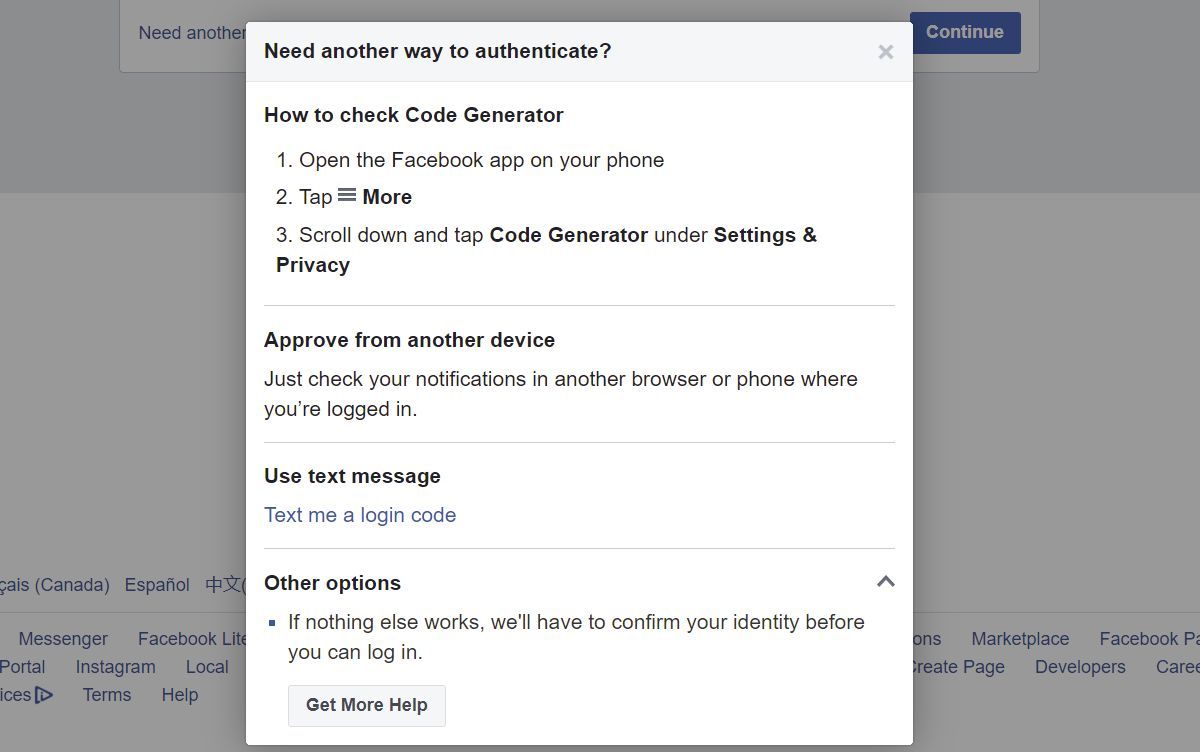
شما باید یک آدرس ایمیل وارد کنید و یک کپی از شناسنامه خود را آپلود کنید که می تواند گذرنامه، گواهینامه رانندگی، کارت شناسایی ملی یا سایر اسناد رسمی باشد. پس از ارائه اطلاعات درخواستی، فیس بوک مراحل بعدی را برای بازیابی حساب به شما ایمیل می کند.
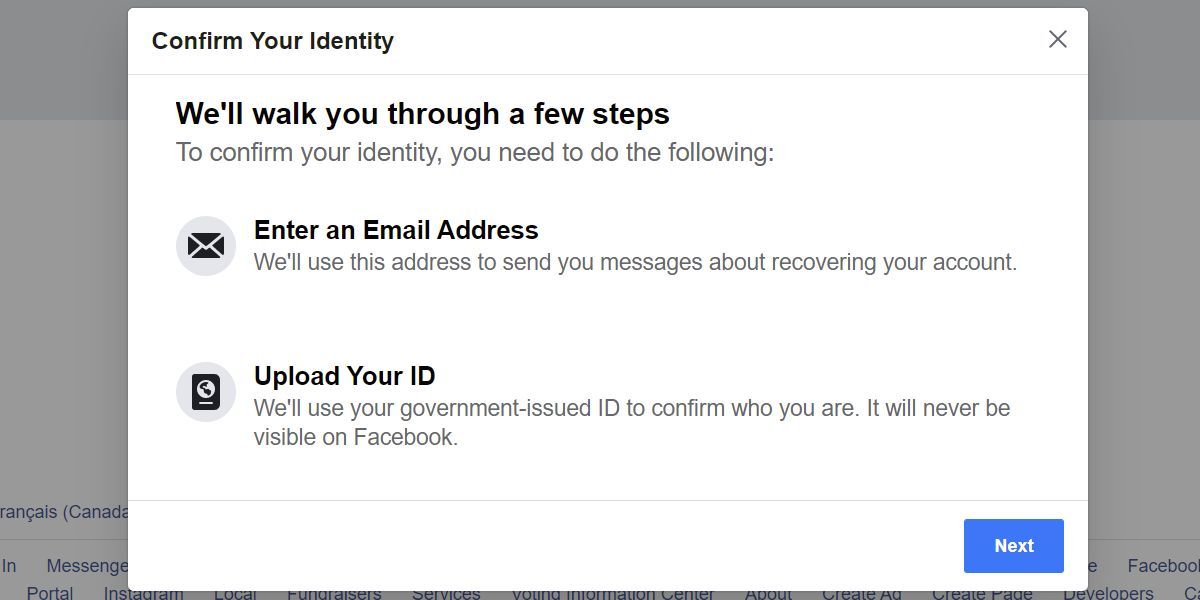
همچنین می توانید از طریق هر مرورگر، روی دسکتاپ یا موبایل، به مسیر بازیابی فوق دسترسی داشته باشید. به m.facebook.com بروید و با استفاده از شماره موبایل، ایمیل یا نام کاربری و رمز عبور وارد حساب کاربری خود شوید. وقتی کد ورود به سیستم از شما خواسته شد، روی آیا مشکل دارید؟ > تلفنم را ندارم > ادامه دهید.
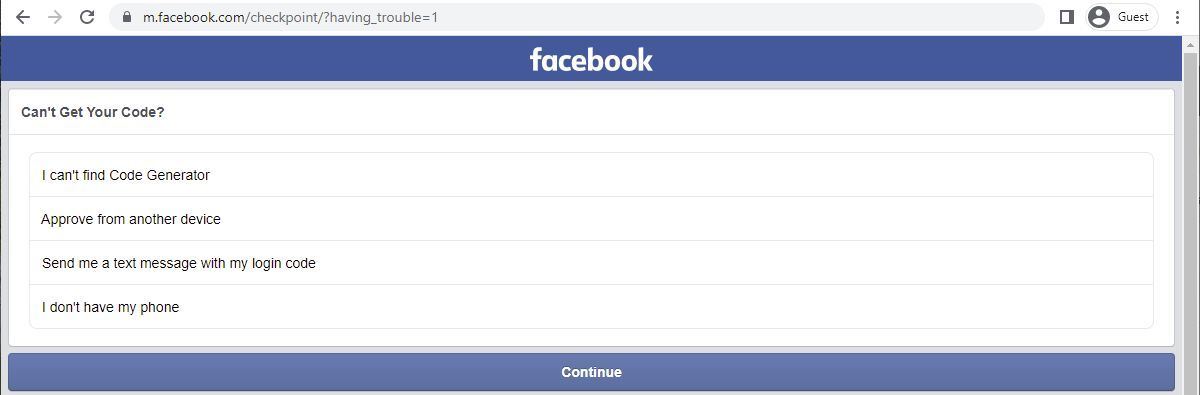
در صفحه بعدی، فیس بوک به شما می گوید که از یک مرورگر شناخته شده وارد شوید. اگر این گزینه نیست، روی تماس با ما کلیک کنید. مانند بالا، باید یک آدرس ایمیل، در حالت ایدهآل، آدرسی که به حساب شما پیوند داده شده است، ارائه دهید و شناسه و یک پیام خود را در فیس بوک آپلود کنید.
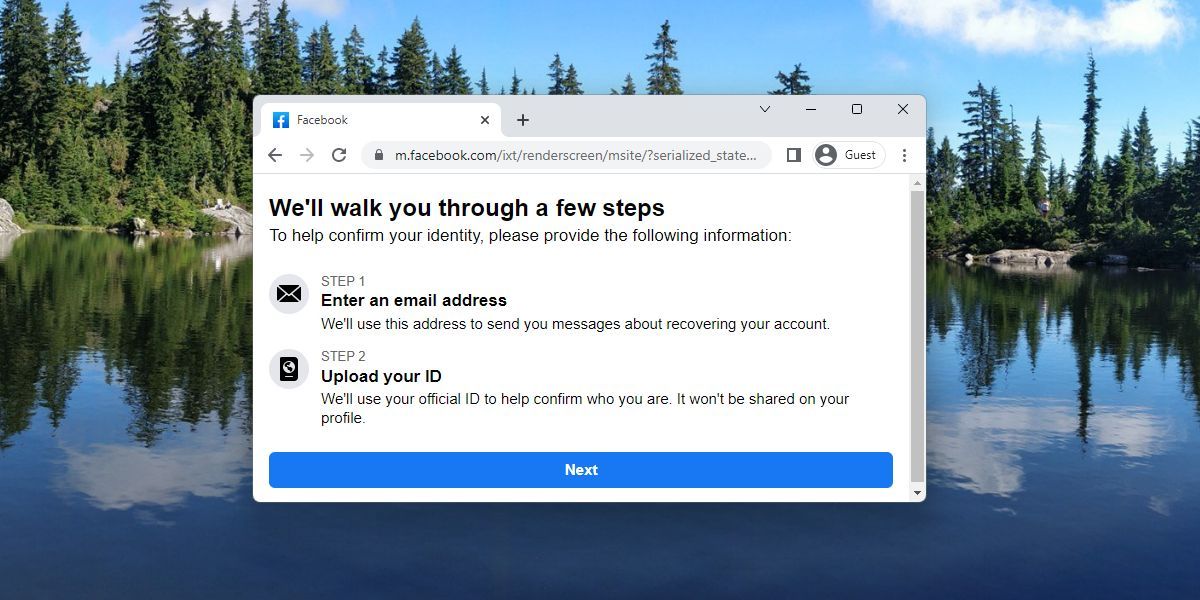
آیا موفق به ورود مجدد به فیس بوک شدید؟ فراموش نکنید که کدهای بازیابی را ذخیره کنید، یک برنامه احراز هویت جدید راه اندازی کنید و سایر گزینه های بازیابی خود را به روز کنید.
بازگشت به فیس بوک، اما دستگاه تلفن همراه خود را گم کرده اید؟
برای جلوگیری از دسترسی به حساب فیس بوک خود از طریق تلفن یا لپ تاپ گم شده، جلسه فیس بوک برنامه را خاتمه دهید. به مرکز حسابهای فیسبوک بروید، در قسمت رمز عبور و امنیت، جایی که وارد شدهاید را انتخاب کنید، حساب خود را انتخاب کنید و از تلفن گمشده خود خارج شوید.
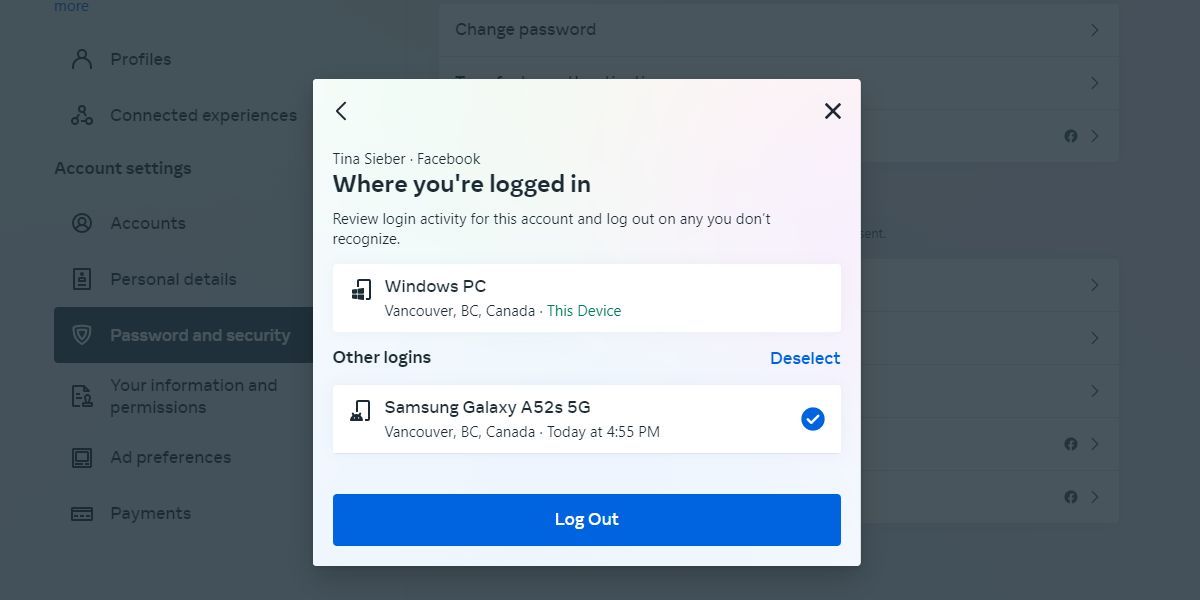
در این مرحله، باید شماره تلفن گم شده را حذف کرده و رمز عبور فیس بوک خود را به روز کنید تا ایمن باشید.
تا زمانی که تلفن خود را پس بگیرید یا نتوانید یک ابزار احراز هویت را در تلفن جدیدی راه اندازی کنید، می توانید دسته ای از کدهای پشتیبان را همانطور که در بالا توضیح داده شد ذخیره کنید. همچنین می توانید برنامه شخص ثالث دیگری را برای تولید کدها راه اندازی کنید.
و در آینده، همیشه مطمئن شوید که حداقل یک دستگاه، به جز لپتاپ یا تلفن شما، دارای ورود مجاز باشد. این می تواند یک کامپیوتر خانگی باشد که همیشه به آن دسترسی خواهید داشت. فقط اجازه دهید فیس بوک دستگاه ها و مکان هایی را که خصوصی و ایمن هستند به خاطر بسپارد. و مرتباً لیست ورودهای مجاز خود را مرور کنید و موارد قدیمی را حذف کنید.
حساب فیسبوک خود را ایمن نگه دارید
هر روز از افرادی می شنویم که دسترسی به حساب فیس بوک خود را از دست داده اند. متأسفانه، ما نمیتوانیم به بسیاری از آنها کمک کنیم زیرا نتوانستند گزینههای بازیابی را راهاندازی کنند، رمز عبورشان شکسته شده است یا اطلاعات تماسشان بازنشانی شده است. در چنین مواردی، فقط می توانید امیدوار باشید که فیس بوک به شما کمک کند حساب خود را بازیابی کنید.
پس اجازه ندهید تا این حد پیش برود. فعال کردن احراز هویت دو مرحله ای و ذخیره کدهای بازیابی فیس بوک فقط چند دقیقه طول می کشد. در حالی که در آن هستید، آدرس ایمیل و شماره تلفن خود را که به حساب فیس بوک خود پیوند داده شده است، به روز کنید. اگر دوباره فاجعه رخ دهد، می توانید حساب فیس بوک خود را بازیابی کنید.